当我们需要打印几十或上百张图纸的时候,一张张的打印效率太慢了,那么今天就用CAD梦想画图来实现一个一次性打印上百张图纸的功能。
操作工具
操作系统:Windows10
CAD软件:CAD梦想画图
步骤
1.首先我们来看一下需要打印的图纸是多少,一共有六十张图纸,如下图所示:
需要打印的图纸
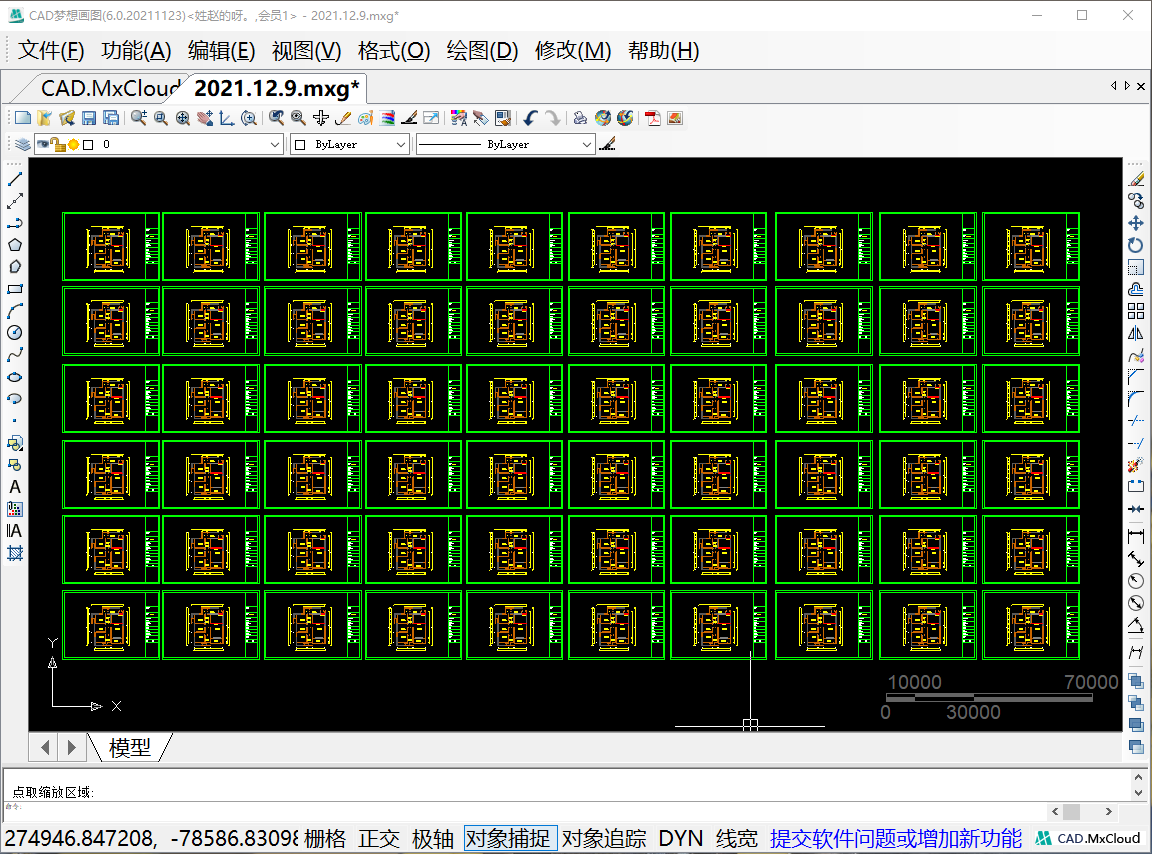
2.我们点击功能菜单下的高级工具,如下图所示:
高级工具
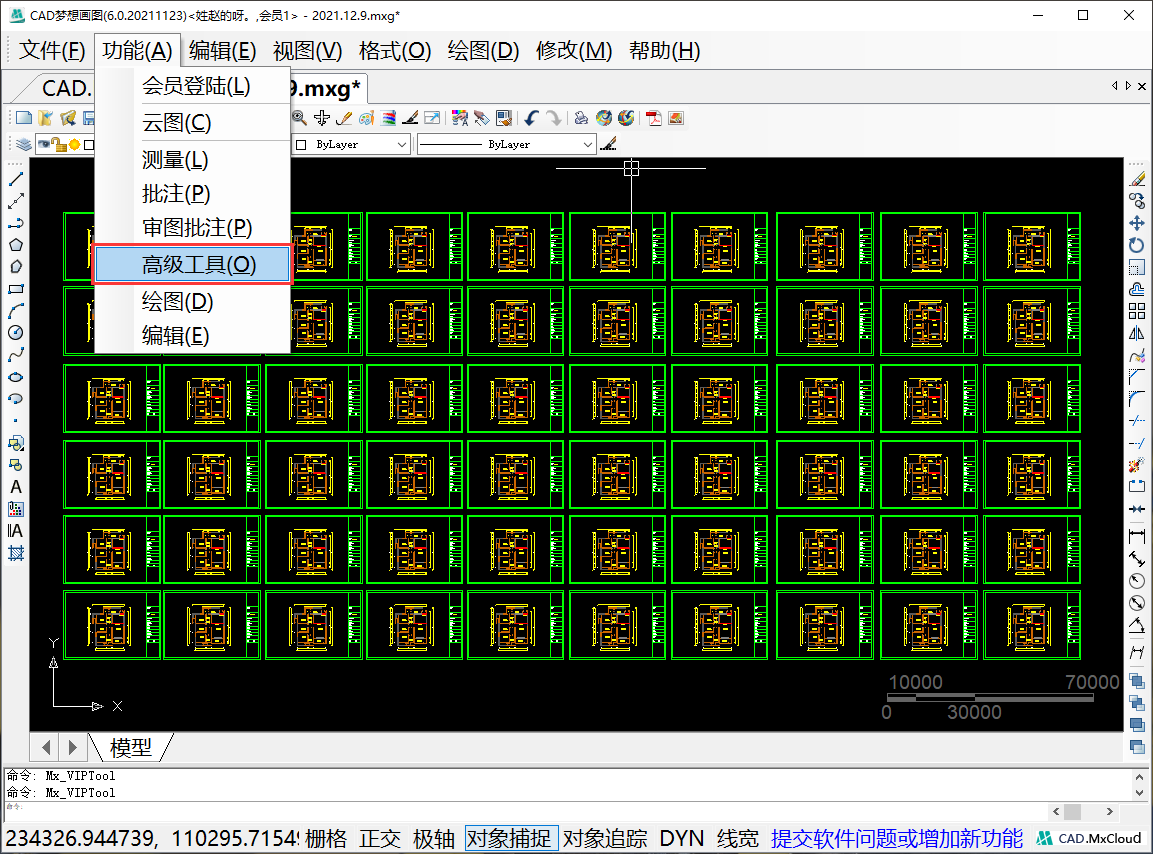
3.点击之后会在屏幕上出现一个高级工具条,如下图所示:
高级工具条
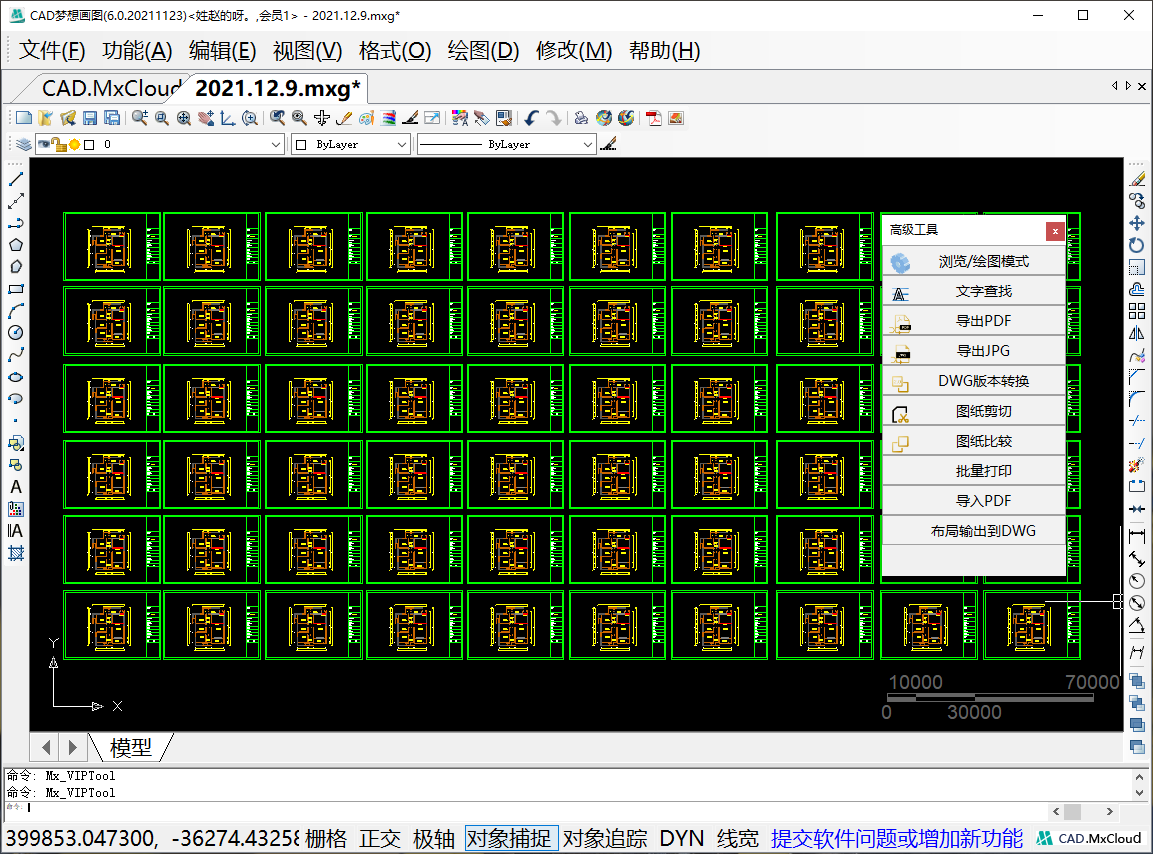
4.我们点击高级工具条中的批量打印选项,如下图所示:
批量打印
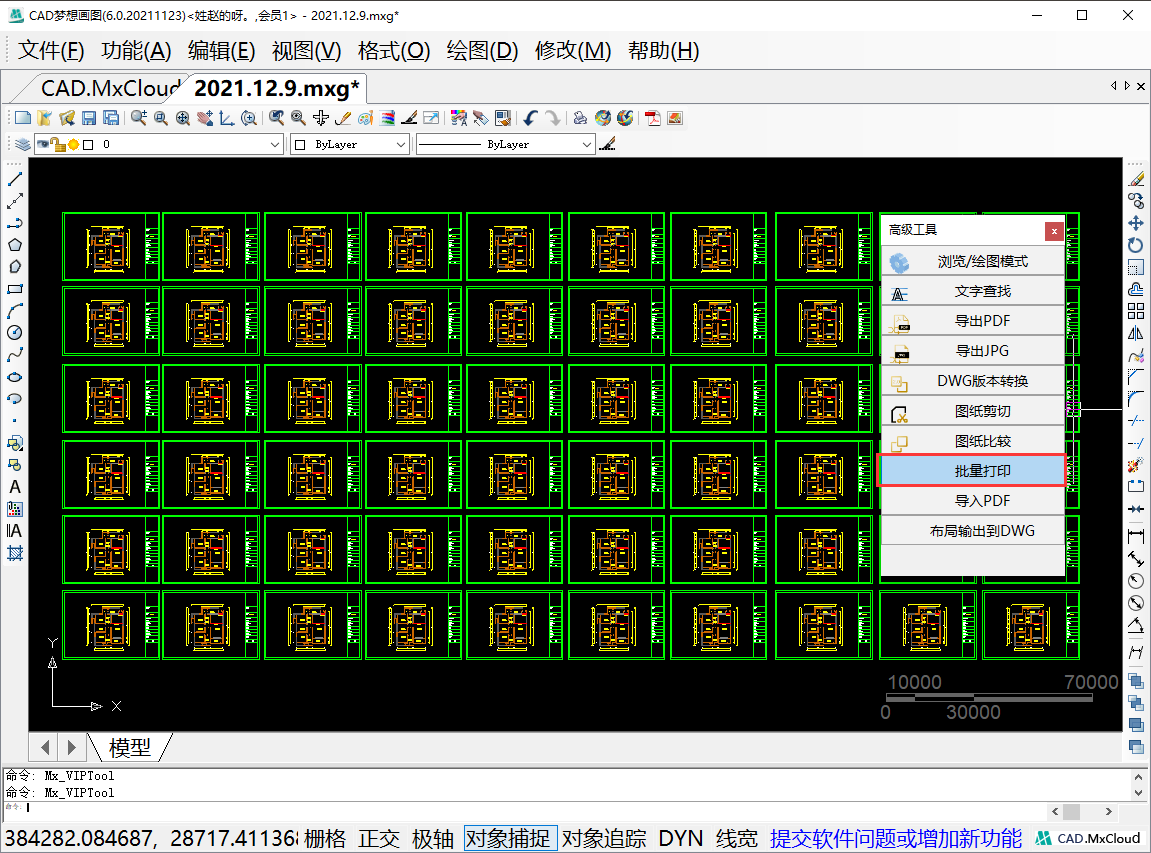
5.点击之后会弹出一个“批量打印”对话框,如下图所示:
批量打印对话框
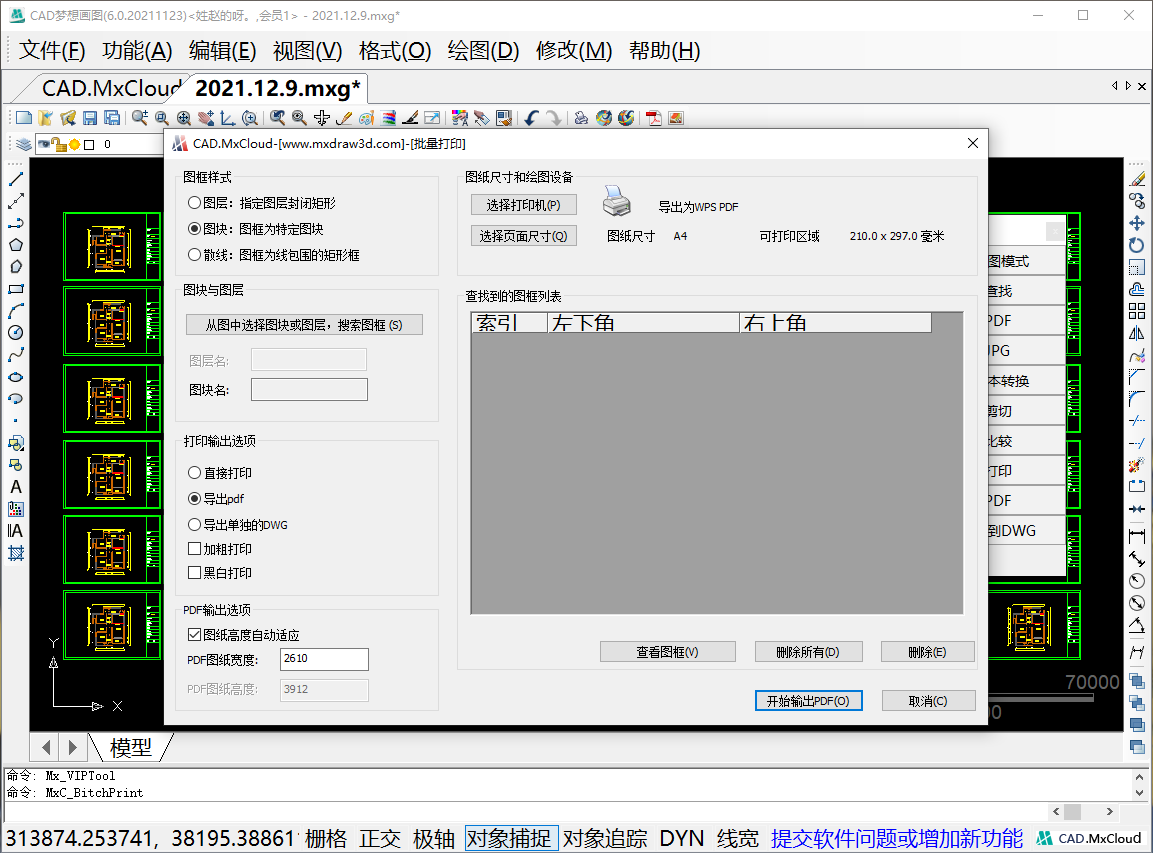
6.在这里我们图框样式选择“图块”(因为我这里的图框都组成了块的),然后在点击下面的“从图中选择图块或图层,搜索图框”,这时候就回到软件界面选择图框图块了,如下图所示:
选择图框图块
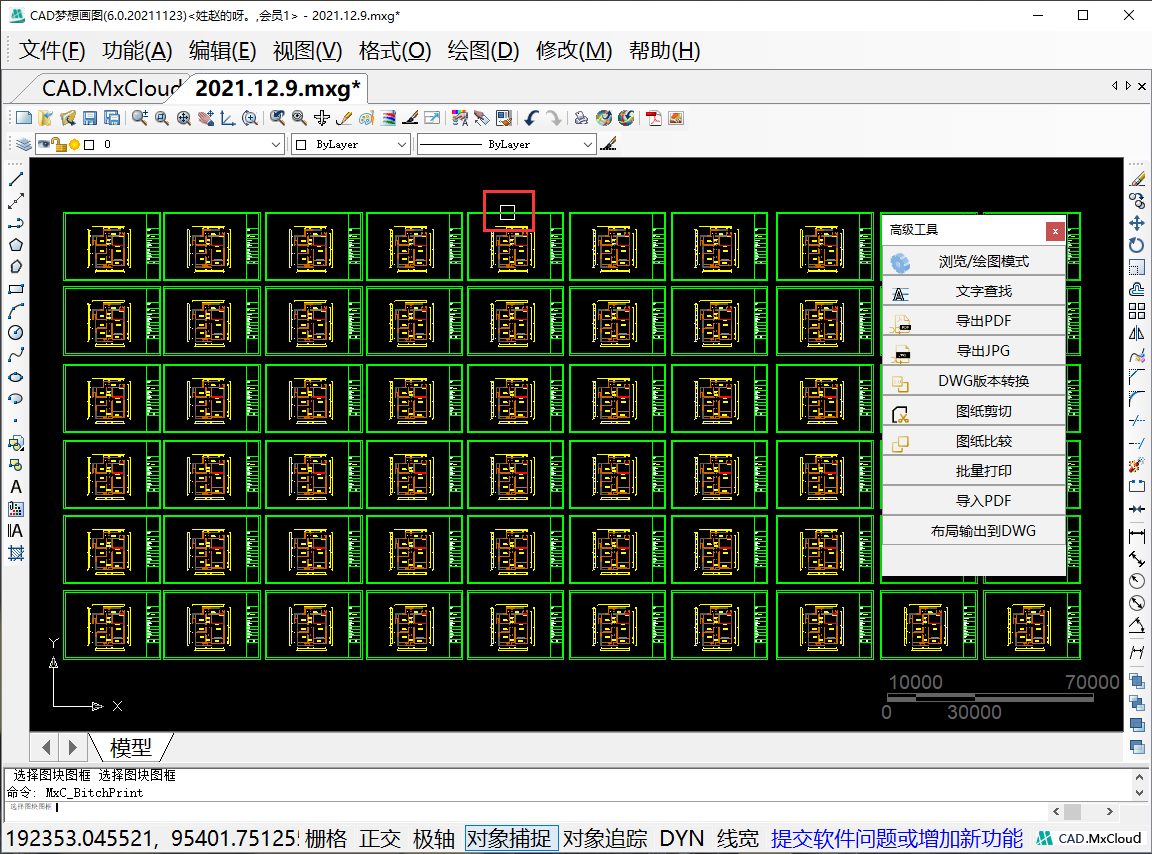
7.选择好之后回到批量打印对话框,在右下角的图里面会显示每个图框对角点的坐标值,如下图所示:
显示坐标值
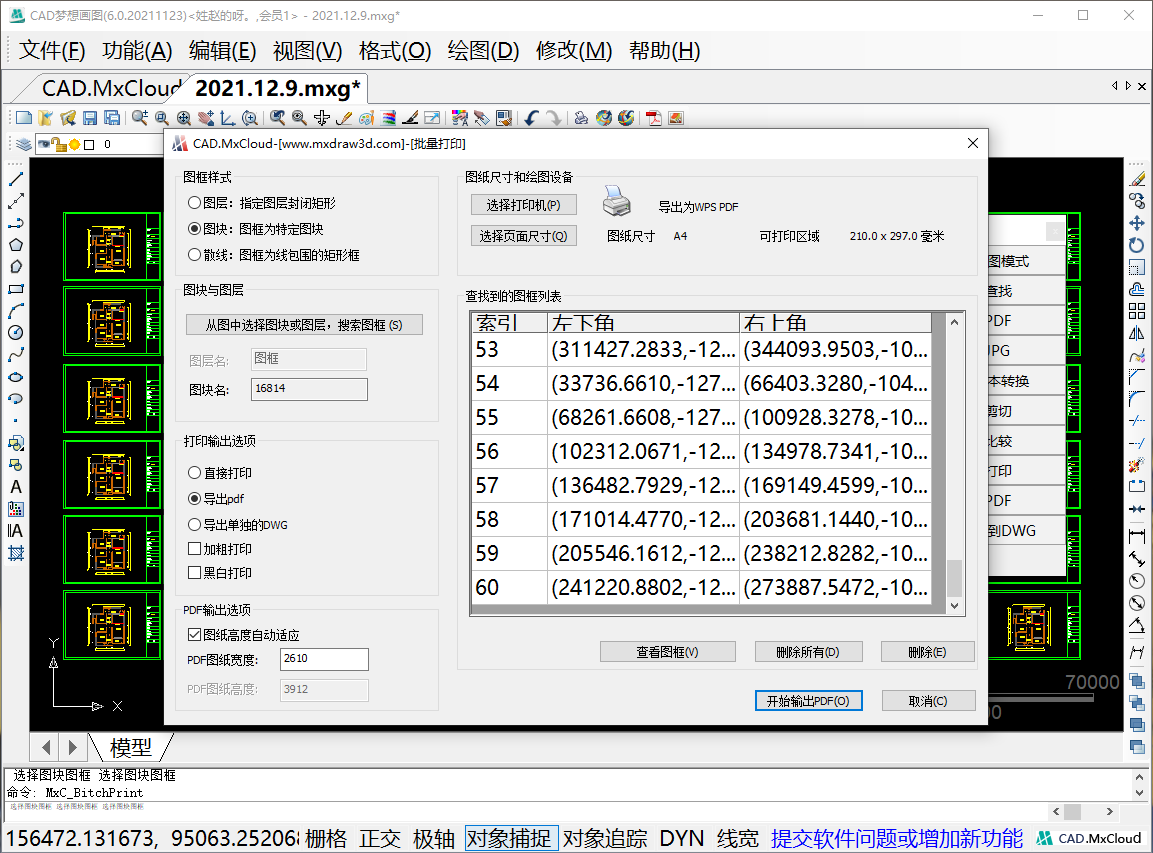
8.我们就可以接着设置打印参数了,我们这里没有连接打印机就直接选择打印到PDF了,打印尺寸选择A4,设置完成之后点击开始输出,会弹出一个选择保存打印文件的对话框,选择好保存的位置后点击确定再点击开始输出即可开始打印了,如下图所示:
打印参数设置
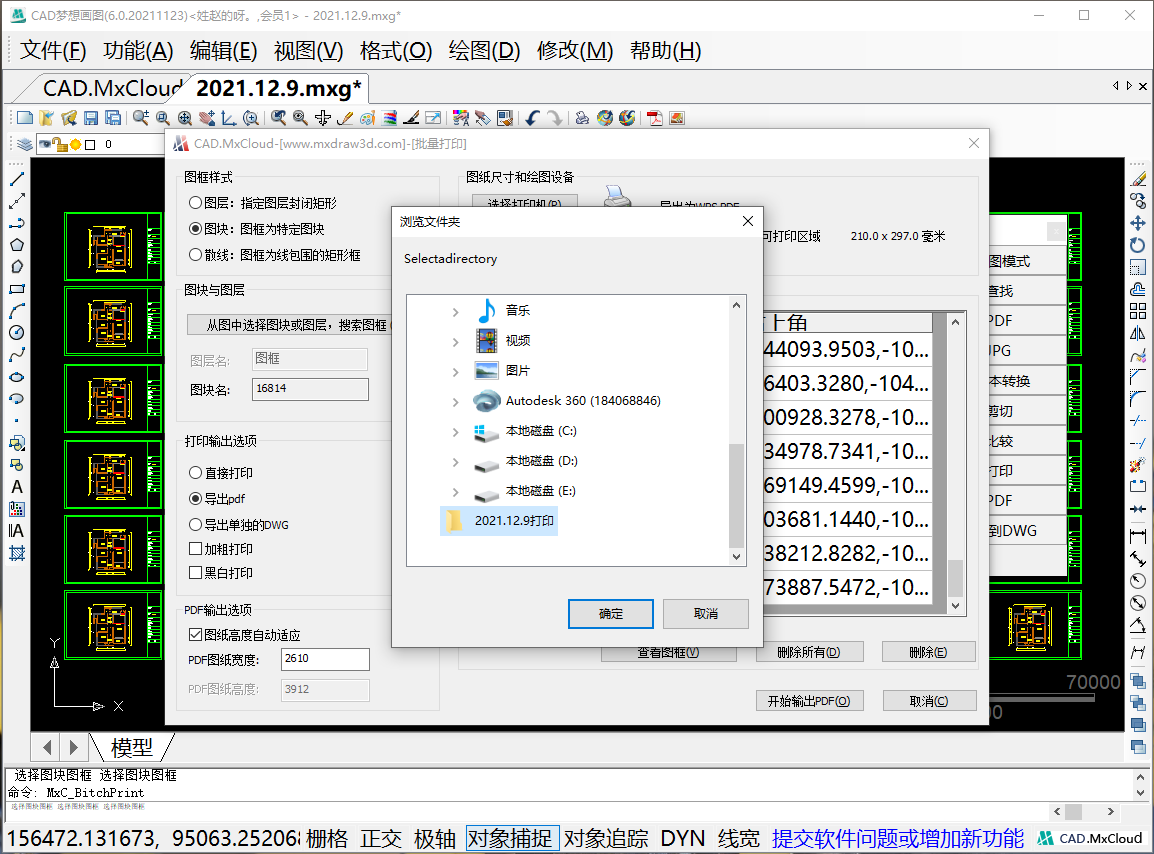
9.打印完成后会弹出一个提示框说明打印完成,会显示一共打印完成了多少张图纸,如下图所示:
打印完成
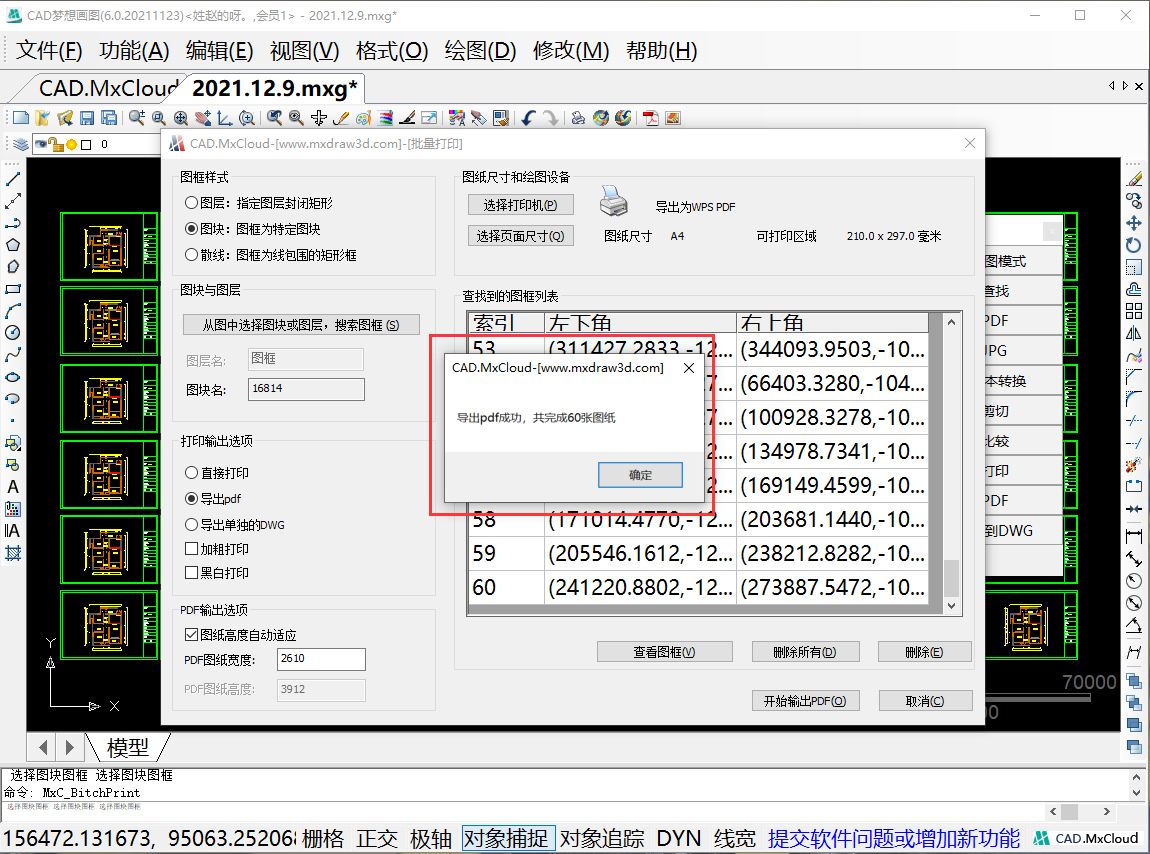
10.最后我们就可以打开保存的文件夹查看打印好的图纸了,如下图所示:
查看打印图纸

